Hintergrundkarten (Basemaps)
-
Mehrere Hintergrundkarten zu einem Basemap-Layer kombinieren
-
Bei Wechsel der Hintergrundkarte andere Karteninhalte kurzzeitig überblenden
Was sind Basemaps?
Basemaps liefern Ihnen den geographischen Kontext als Hintergrundkarte zu dem Karteninhalt. Daher ist es wichtig, sich mit dem Thema zu befassen, um anschließend die am besten geeignete Basemap für Ihre Karte auszuwählen.
In diesem Kapitel werden Ihnen Fragen zum Thema Basemaps in atlasFX wie zum Beispiel "Wie lade ich Basemaps in meine Karte?" oder "Wie kann ich Basemaps konfigurieren?" beantwortet.
Einfache Basemaps in Karte laden
Bei einer neuen, leeren Kartenanwendung können Sie eine oder mehrere Hintergrundkarten entweder per drag & drop über einen atlasFX-Rasterlayer oder aus der Eigenschaften-Anzeige eines Mapservices hinzufügen.
Per Drag & Drop aus dem "atlasFX-Rasterlayer":

Über die Eigenschaften-Anzeige:
Öffnen Sie mit Klick auf den Namen des Raster-Layers  die Eigenschaften. Durch Klick auf den Schalter "als Hintergrundkarte verwenden" wird der Eintrag auf dem Reiter "Hintergrundkarten "erzeugt.
die Eigenschaften. Durch Klick auf den Schalter "als Hintergrundkarte verwenden" wird der Eintrag auf dem Reiter "Hintergrundkarten "erzeugt.

Sie können auch mehrere Hintergrundkarten hinzu fügen. In der Kartenanwendung können Sie dann zwischen den Karten hin und her schalten. So können Sie den Karteninhalt auf unterschiedlichen Grundkarten präsentieren.

Indem Sie die Position der hinzugefügten Hintergrundkarten innerhalb der Tabelle durch einfaches Ziehen ändern, bestimmen Sie in welcher Reihenfolge diese in der Kartenanwendung angezeigt werden. Der Layer an oberster Position wird dabei standardmäßig zuerst angezeigt. Geben Sie ggf. eine passende Knopf-Beschriftung ein, indem in die entsprechende Schaltfläche klicken.

Kombinationsmöglichkeiten innerhalb der Karte
Hintergrundkarten über einen Slider wechseln (Basemapslider)
Ein besonderes Feature stellt die Möglichkeit dar, den Nutzer in der Kartenanwendung zwischen verschiedenen Hintergrundkarten stufenlos überblenden zu lassen. Dazu erstellen Sie mit der markierten Schaltfläche einen Gruppenlayer.
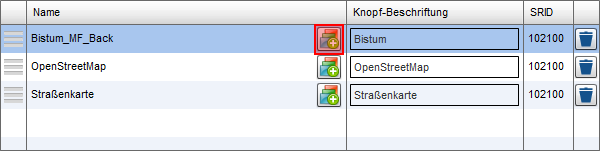
Wählen Sie nun den Gruppentyp "Slider".

Anschließend ziehen Sie per Drag & Drop die von Ihnen gewünschten Hintergrundkarten zu den Gruppenlayern.

Nachdem Sie die Beschriftung nach Ihren Wünschen angepasst haben, können Sie sich in der Vorschau ein erstes Bild vom Resultat machen.
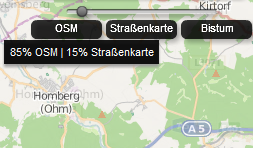
Indem Sie in der Vorschau unten links auf die Schaltfläche  klicken, kommen Sie wieder zurück in das CMS.
klicken, kommen Sie wieder zurück in das CMS.
Hinweis: Die Slider zum Wechsel der gruppierten Hintergrundkarten werden lediglich im Flex-Client und im JS-Desktop-Client angezeigt. In den mobilen Clients werden die Hintergrundkarten ohne Sliderfunktionalität untereinander angezeigt.
Hinweis: Vorkonfigurierte Basemaps können mit der Sliderfunktion kombiniert werden. Lesen Sie hierzu weiter unten "Vorkonfigurierte Basemaps und Sliderfunktion kombinieren".
Hintergrundkarten maßstabsabhängig anzeigen (Basemapstack)
Neben der Überblendung von Hintergrundkarten können ebenso kombinierte Gruppen angelegt werden. Mit diesen haben Sie die Möglichkeit, für jede Hintergrundkarte einer Gruppe einen Maßstabsbereich definieren, in dem sie angezeigt werden soll.
Selektieren Sie hierzu beim Anlegen einer Gruppe die Option "Kombiniert":
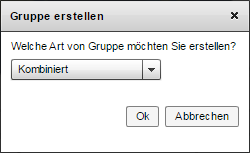
Hinweis: Wenn im CMS der Kartenclient "Flex" ausgewählt ist, steht beim Anlegen einer Basemap-Gruppe die Option "Kombiniert" nicht zur Auswahl. Wurde hingegen eine kombinierte Gruppe unter "JavaScript" konfiguriert, stellt der Flex-Client diese als Slider-Gruppe dar.
Laden Sie anschließend wie gewohnt Hintergrundkarten in die Gruppe.

Nun können Sie durch Klick auf das Bleistiftsymbol den Maßstabsbereich für einzelne Hintergrundkarten definieren.

Nach dem Speichern werden die Hintergrundkarten der konfigurierten Gruppe in Abhängigkeit vom eingestellten Maßstab in der Karte dargestellt.
Mehrere Hintergrundkarten zu einem Basemap-Layer kombinieren
Die Konfiguration eigener Basemaps erlaubt die Zusammensetzung mehrerer gekachelter Rasterdienste zu einer Grundkarte. Damit lassen sich z.B. teiltransparente Kacheldienste über einen anderen Hintergrundkacheldienste legen (z.B. Hybrid-Karte aus Luftbild und Straßendatensatz). Im Gegensatz zur Kombination als Basemapstack (s.o.) ist diese Basemap nicht kartenabhängig und kann so mehrfach ohne erneute Konfiguration wiederverwendet werden. Außerdem ist der Wechsel über den Slider zu anderen Basemaps möglich.
Anwendungsbeispiel: Lokal verfügbare Hintergrundkarten in hoher Detailierungsstufe
Sie haben z.B. hochauflösende Luftbilder für einen lokal begrenzten Raum verfügbar, jedoch für außerhalb des Raumes keine Daten vorliegen? Sie möchten jedoch nicht, dass der Kartennutzer jenseits dieses Ausschnitts einen weißen Hintergrund angezeigt bekommt?
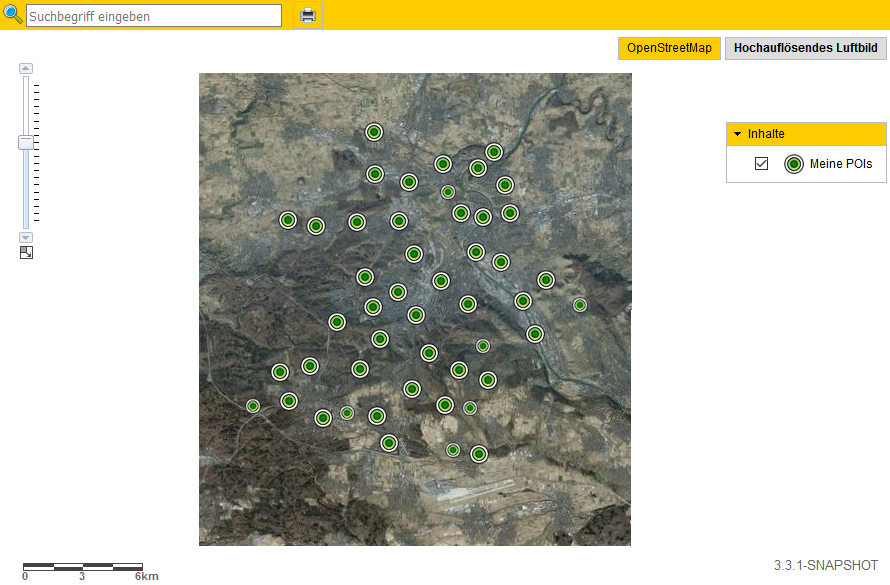
Stattdessen sollte in den Gebieten außerhalb des Luftbilds eine niedriger aufgelöster Luftbilddienst eingeblendet werden.

Die Konfiguration wird über den Button  aufgerufen.
aufgerufen.

Per Drag 'n' Drop lässt sich ein Basis-Layer als Datenquelle zur Basemap-Konfiguration hinzufügen. Auch die Top-Layer werden mit der Maus in das Eingabefeld gezogen. Diese werden im Kartenclient über dem Basis-Layer angezeigt.
Für beide Ebenengruppen gilt die Beschränkung auf den Layertyp "CachedRaster". Im Übrigen muss die Spatial Reference ID (SRID) der Top-Layer mit dem Basis-Layer übereinstimmen.
Im Eingabefeld "Beschriftung" kann die Bezeichnung für die zusammengestellte Basemap festgelegt werden. Darunter ist für die Top-Layer-Reihenfolge zwischen den Optionen "normal" und "sandwich" zu unterscheiden.
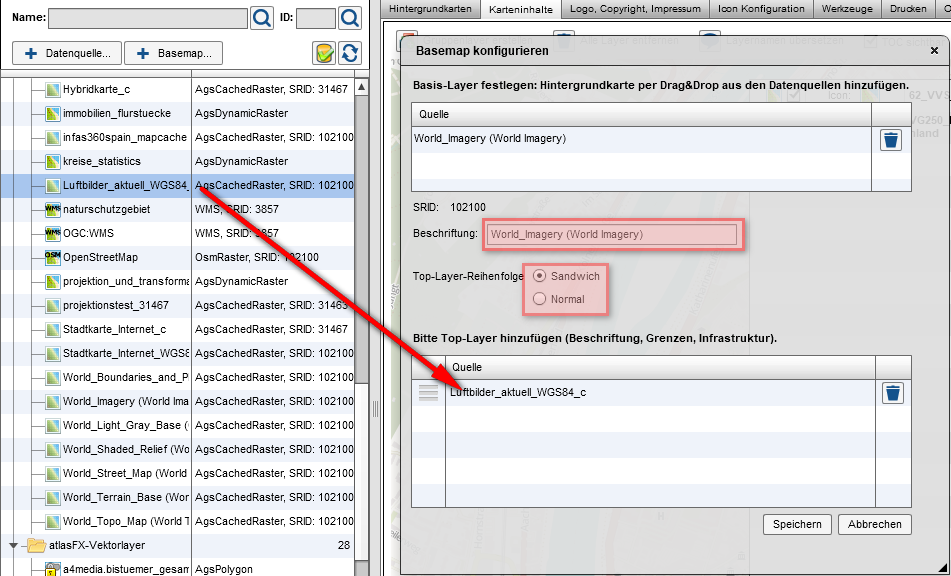
Bei der Option "normal" liegen Basis- und Top-Layer beide unterhalb der sonstigen Karteninhalte.

Bei der Option "sandwich" liegt der Basis-Layer unterhalb der sonstigen Karteninhalte, der oder die Top-Layer über den Raster-Layern der Karteninhalte.

Nach dem Klick auf den Speichern-Button erscheint die neu angelegte Basemap im Ordner "Vorkonfigurierte Layer".
Hinweis: Die Layerreihenfolge in der Kartendarstellung unterscheidet sich zwischen Flex- und JS-Karte. Diese Besonderheiten sollten vor Kartenerstellung beachtet werden.
Hinweis: Vorkonfigurierte Basemaps können mit der Sliderfunktion kombiniert werden. Lesen Sie hierzu weiter unten "Vorkonfigurierte Basemaps und Sliderfunktion kombinieren".
Vorkonfigurierte Basemaps und Sliderfunktionen kombinieren
Vorkonfigurierte Basemaps können mit der Sliderfunktion kombiniert werden. Hierzu werden zunächst die Basemaps, wie im Kapitel "Vorkonfigurierte Basemaps" beschrieben, konfiguriert. Diese verhalten sich im JS-Client wie Basemapstacks (siehe "JS & Fx - was ist der Unterschied?" im Kapitel "Karteneinstellungen"), also wie ein Gruppe übereinanderliegender Hintergrundkarten. Diese können aus der Liste der vorkonfigurierten Layer einfach in die Hintergrundkartenkonfiguration gezogen und dann mit einer Sliderfunktion belegt werden.
Anwendungsbeispiel
Sie haben für einen kleinene Ausschnitt mehrere hochaufgelösten Luftbilder aus mehreren Befliegungen vorliegen, die im zeitlichen Verlauf die Bauentwicklung des kleinen Ausschnitts dokumentieren. Die Sliderfunktion bietet auf anschauliche Art und Weise die Möglichkeit die Luftbilder ineinanderzublenden. Allerdings zeigen Ihre Luftbilddaten einige Lücken innerhalb des Ausschnitts. Außerhalb des Ausschnitts liegen ohnehin keinerlei Bildinformationen zur Verfügung.
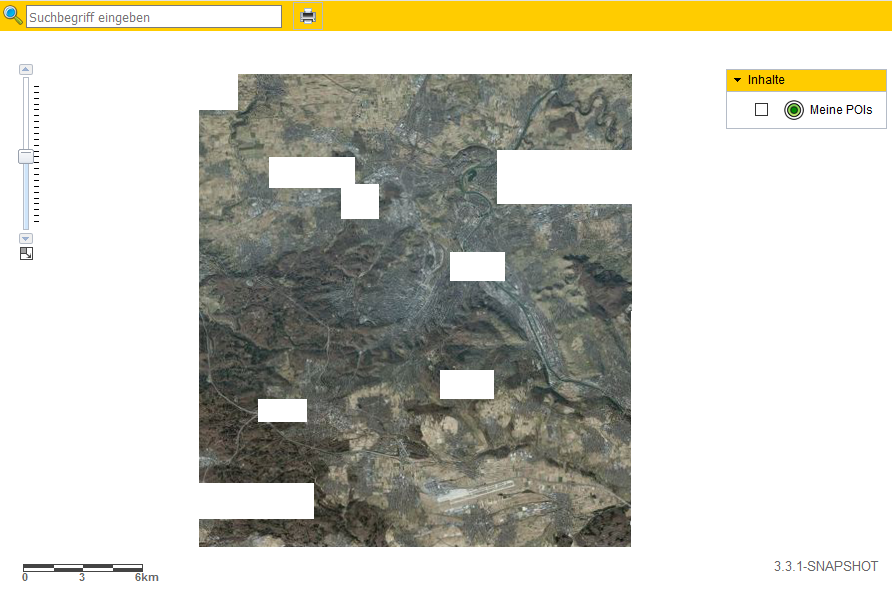
Darüber hinaus besitzen die Luftbilder auch noch an unterschiedlichen Stellen Lücken. Mit Hilfe der vorkonfigurierten Basemaps legen Sie nun für jeden Luftbildstapel jeweils eine vorkonfigurierte Basemap an, welche als Basis-Layer den Luftbilddienst von Esri konfiguriert hat.
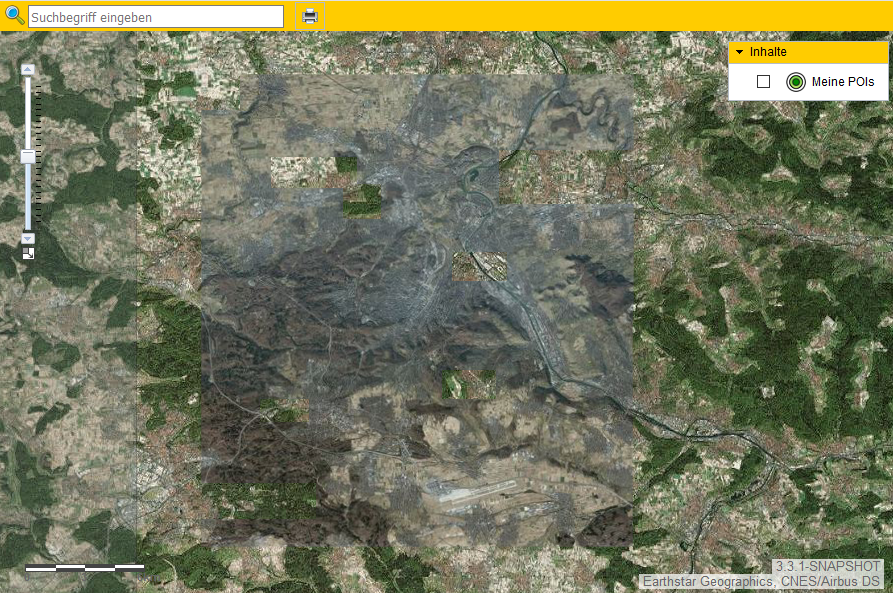
Die vorkonfigurierten Basemaps können über die Sliderfunktion ineinander übergeblendet werden.
Schritt für Schritt
Um die vorkonfigurierten Basemaps mit der Sliderfunktion verwenden zu können, beachten Sie folgenden Workflow:
-
Konfigurieren Sie zunächst Ihre vorkonfigurierten Basemaps. Diese finden Sie in der Liste "Vorkonfigurierte Layer"
-
Ziehen Sie nun eine Standard-Basemap in den Bereich der Hintergundkartenkonfiguration. Diese muss die gleiche Projektion (SRID) besitzen wie die vorkonfigurierten Layer, die Sie ineinander überblenden möchten

-
Ziehen Sie Ihre vorkonfigurierten Basemaps in die Hintergrundkartenkonfiguration

-
Wählen Sie den Button
 zur Erstellung eine Gruppe von Hintergrundkarten
zur Erstellung eine Gruppe von Hintergrundkarten 
-
Wählen Sie die Option

-
Ziehen Sie die vorkonfigurierten Basemaps in die Gruppe

-
Löschen Sie die Standardhintergrundkarte aus der Gruppe, wählen Sie einen aussagekräftigen Titel für die Knopfbeschriftung und Speichern Sie die Karte.
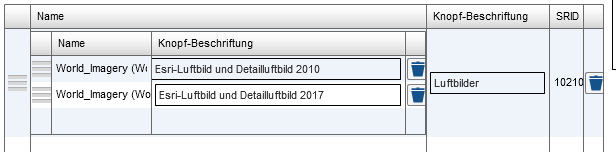
-
Im JS-Kartenclient steht Ihnen nun der Slider über die vorkonfigurierten Basemaps zur Verfügung

Info
Diese Vorgehensweise funktioniert für den JavaScript-Client, nicht in Flex-Client.
mobilen JavaScript-Clients steht das Slider-Werkzeug nicht zur Verfügung. Hier kann aber direkt über die Buttons zwischen den vorkonfigurierten Basemaps gewechselt werden.
Gültige Typen für Basemaps
Die Hintergrundkartographie aus dem Atlas-Datenbrowser muss vom Typ AgsCachedRaster, BingRaster oder OsmRaster sein. Sollten Sie einen nicht kompatiblen Typ in die Hintergrundkartographie ziehen wollen, wechselt die Registerkarte automatisch auf „Karteninhalte“. Wichtig bei der Hintergrundkartographie ist die SRID. Diese steht für "Spatial Reference ID" und gibt die EPSG Bezeichnung des geographischen Bezugssystems an, in welchem sich die Hintergrundkarte befindet. Alle weiteren Sachdatenlayer vom Typ AGS-CachedRaster müssen die gleiche SRID aufweisen um die richtige Position der räumlichen Daten zu gewährleisten. Hintergrundkarten mit verschiedenen SRIDs hinzuzufügen, ist nicht möglich.

Maßstabsbereich
Sie können mit dem Handcursor  den Kartenausschnitt verschieben. Mit dem Schieberegler im linken Kartenbereich oder über Betätigung des Mausrads stellen Sie die gewünschte Zoomstufe ein. Alternativ können Sie für die Definition des Ausschnitts mit gehaltener SHIFT-Taste und aufziehen einer Box mit dem Mauscursor einen neuen Ausschnitt definieren.
den Kartenausschnitt verschieben. Mit dem Schieberegler im linken Kartenbereich oder über Betätigung des Mausrads stellen Sie die gewünschte Zoomstufe ein. Alternativ können Sie für die Definition des Ausschnitts mit gehaltener SHIFT-Taste und aufziehen einer Box mit dem Mauscursor einen neuen Ausschnitt definieren.
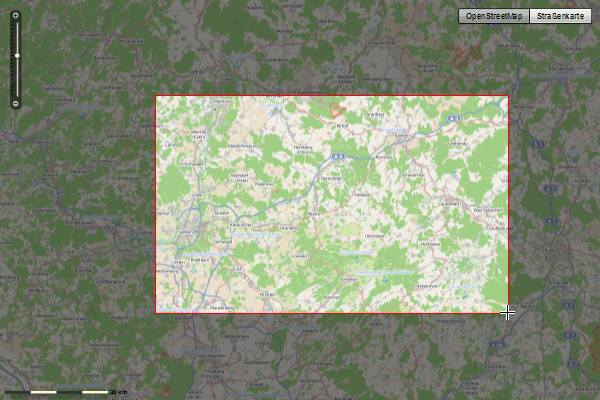
Mit der Schaltfläche „aktuellen Kartenausschnitt als Startausschnitt festlegen“ definieren Sie den angezeigten Ausschnitt bei Start der Kartenanwendung. Die Ansicht kann jederzeit verändert werden.
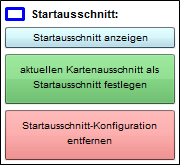
Neben dem Startausschnitt können Sie auch den Maximalausschnitt definieren und somit den betrachtbaren Ausschnitt definieren.

Eine weitere wichtige Option ist das Festlegen des Maßstabsbereiches, welcher den Kartenanwendern zur Verfügung steht.
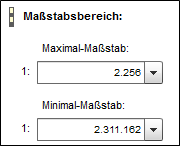
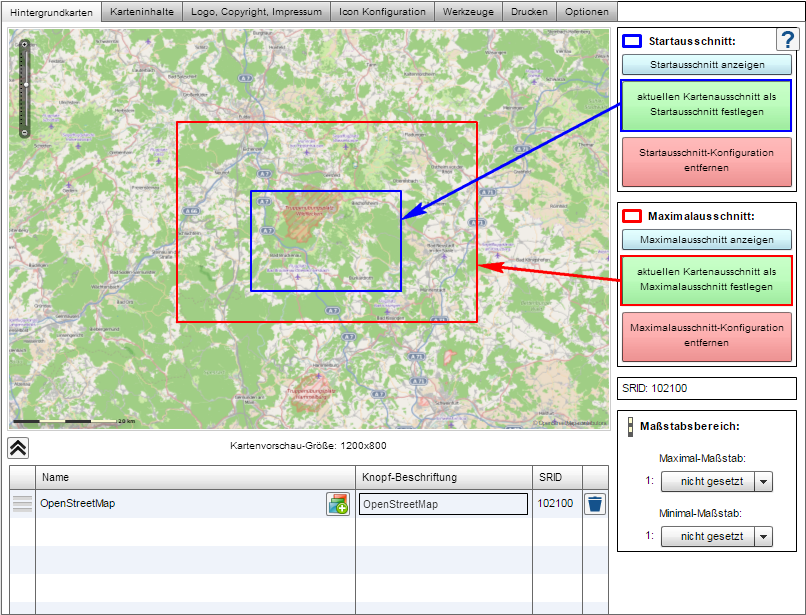
Bei Wechsel der Hintergrundkarte andere Karteninhalte kurzzeitig überblenden
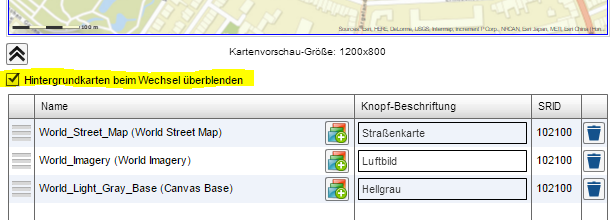
Rasterlayer, die im Reiter Karteninhalte hinzugefügt werden, können oft flächig sein und die Hintergrundkarte vollständig verdecken. Ein Wechsel der Hintergrundkarte durch Klick auf den Button hätte keine sichtbaren Auswirkungen. Speziell dafür gibt es eine Funktion: Es kann definiert werden, ob bei Klick auf den Basemap-Button die Hintergrundkarte kurz überblendet werden soll. Dadurch wird ein eindeutiges Feedback über die Funktion des Buttons gegeben. Diese Funktion kann mit der gelb markierten checkbox aktiviert oder deaktiviert werden.
Vektorlayer werden weiterhin über der Hintergrundkarte angezeigt, es werden lediglich Rasterlayer kurz überblendet.